对于许多仍在运行老旧电脑或特定工控设备的朋友来说,Windows XP系统以其稳定性和低资源消耗,依然扮演着不可或缺的角色,当系统运行缓慢、中毒或出现难以修复的故障时,重装便成了一个有效的解决途径,虽然这个过程听起来有些技术性,但只要按部就班,大多数人都能独立完成。

准备工作:数据无价,谨慎先行
在开始任何操作之前,最重要的一步是备份您的重要数据,请将电脑C盘(通常是系统盘)桌面、我的文档、收藏夹等位置的个人文件,完整地拷贝到移动硬盘、U盘或网络云盘,请务必仔细检查,确保没有遗漏,因为重装过程会清空系统盘的所有内容。

您需要准备一张Windows XP的安装光盘,以及对应的产品密钥(通常在光盘包装或机箱的COA标签上),如果您的电脑没有光驱,则需要制作一个可启动的U盘安装盘,这需要用到诸如“老毛桃”、“大白菜”一类的PE系统制作工具,并将XP系统镜像文件写入U盘。
建议您提前下载好电脑硬件的驱动程序,特别是网卡驱动,由于XP年代久远,新平台可能不再提供支持,提前备好可以避免装完系统后无法上网的窘境。
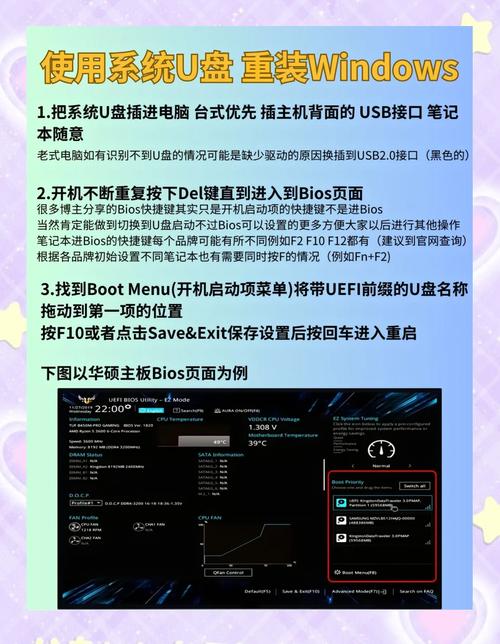
开始安装:步步为营,耐心操作
第一步,我们需要设置电脑从光盘或U盘启动,开机后,在出现品牌Logo画面时,立即连续按特定的键(常见的有Delete、F2、F12等)进入BIOS设置界面,在这个蓝色背景的界面中,找到“Boot”或“启动”选项,将“CD-ROM Drive”或“USB-HDD”通过按提示键(通常是+/-)调整到启动顺序的第一位,完成后,按F10保存设置并重启电脑。
第二步,电脑重启后会从安装介质启动,当屏幕出现“Press any key to boot from CD…”的提示时,迅速按下任意键,即可进入Windows XP安装程序,安装程序首先会加载必要的文件,随后进入蓝色的安装界面。
第三步,根据屏幕提示,按“Enter”键开始安装,接下来会显示许可协议,按F8同意,随后,安装程序会显示现有的磁盘分区情况,请用方向键选择原先安装系统的C盘分区,然后按“D”键删除该分区。此操作会清除该分区所有数据,请再次确认备份已完成。 删除后,该空间会显示为“未划分的空间”,再按“C”键在同一位置创建一个新的分区,大小可以根据需要设定(建议不小于20GB),创建好后,选择这个新分区,并按“Enter”键在此分区上安装系统。
第四步,安装程序会要求您选择文件系统,为了更好的性能和安全性,建议选择“用NTFS文件系统格式化磁盘分区(快)”,格式化完成后,安装程序会自动开始复制文件到电脑硬盘,这个过程是自动的,期间电脑可能会重启数次,请勿中断电源。
安装后期:信息配置与驱动安装
文件复制完成后,进入区域和语言设置,这里直接点击“下一步”即可,随后需要输入您的姓名、单位以及至关重要的25位产品密钥。
为您的计算机取一个名字,并设置管理员(Administrator)账户的密码,如果您觉得麻烦,也可以留空不设,之后是日期、时间和网络设置,通常保持默认值,直接点击“下一步”通过。
完成这些设置后,系统会继续完成安装并进入全新的Windows XP桌面,您会发现屏幕分辨率很低,这是因为系统自带的驱动不完善,就需要将您事先准备好的各种驱动程序(尤其是显卡、声卡和网卡驱动)逐一安装上,当网卡驱动安装成功后,第一时间连接网络,并使用系统自带的Windows Update功能打上所有重要的安全补丁,这对于在当今网络环境下保护电脑安全至关重要。
将您备份的个人数据恢复到新系统中,并安装您需要的常用软件。
几点实用建议
根据我的经验,在重装XP系统的过程中,保持耐心是关键,每一步操作都看清楚提示,不要急于点击,对于非常老旧的电脑,整个安装过程可能会比较慢,请给予它足够的时间,如果遇到硬件无法识别的情况,可以尝试在设备管理器中手动指定驱动程序的路径,一个干净的系统来之不易,养成良好的使用习惯,定期清理垃圾文件,不访问可疑网站,才能让它运行得更加长久稳定。









评论列表 (0)